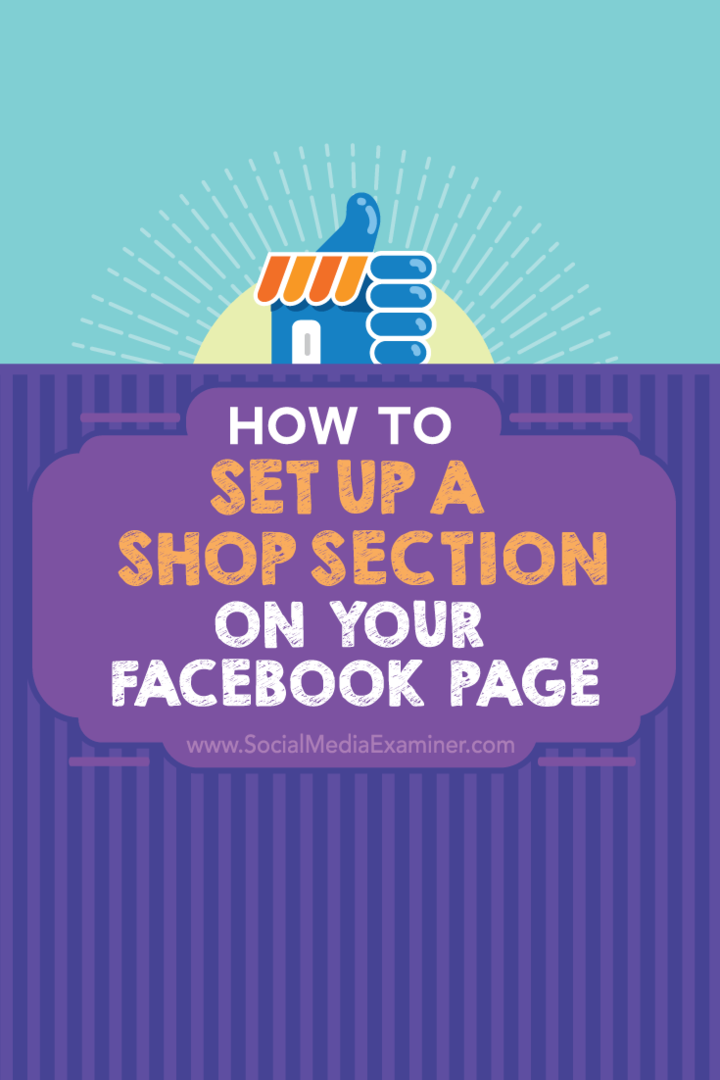Kuinka perustaa kauppaosio Facebook-sivullesi: Sosiaalisen median tutkija
Facebook / / September 26, 2020
 Myykö yrityksesi tuotteita?
Myykö yrityksesi tuotteita?
Oletko harkinnut myymälän perustamista Facebookiin?
Facebook antaa sinun lisätä Shop-osan Facebook-sivullesi, jotta asiakkaat voivat ostaa tuotteitasi suoraan Facebookista.
Tässä artikkelissa Tutustu kuinka lisätä Shop-osio Facebook-sivullesi.
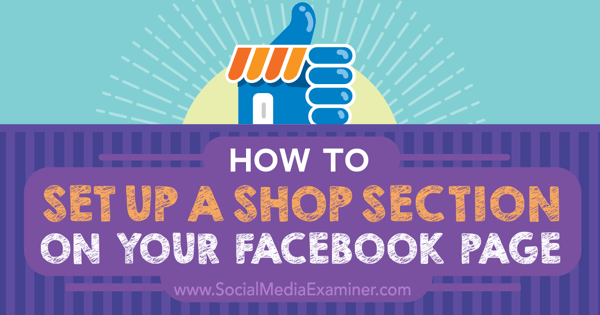
Kuuntele tämä artikkeli:
Mistä tilata: Apple Podcast | Google Podcasts | Spotify | RSS
Vieritä artikkelin loppuun linkkejä tärkeisiin resursseihin, jotka on mainittu tässä jaksossa.
Tarkista, onko sinulla pääsy Shop-osioon
Jos haluat tietää, onko sinulla pääsy Facebook-sivun Shop Section -ominaisuuteen, käy sivullasi ja etsi Lisää kauppa -osio -linkkiä Facebook-sivusi kansikuvan alapuolelta.
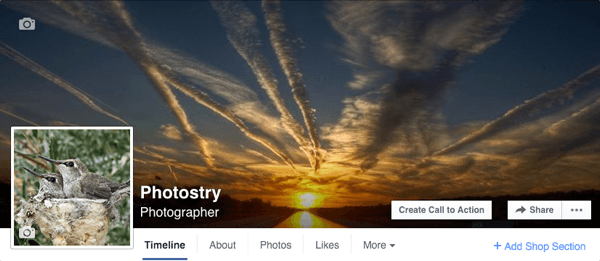
Voit nähdä Kauppa-osiot toiminnassa Facebook-sivuilla, kuten American Kennel Club, Perustuotteet, Hankala Yeti, ARDO USAja Snow Lizard tuotteet. Snow Lizard -tuotteet tarjoaa Shopify, joten voit verrata sitä muihin, jotta saat tuntuman Facebookin ja verkkokaupan ratkaisujen tarjoajien myymälöiden eroista.
Jos olet Shopify tai Iso kauppa asiakas, voit oppia lisää myymisestä Facebook-sivulla heidän vastaavien linkkien avulla.
Joten hyvä uutinen on, että se ei ole ominaisuus, joka on vain suurten jälleenmyyjien käytettävissä. Huono uutinen on, että se näyttää esiintyvän satunnaisesti. Jos sinulla on Lisää kauppa -osio -linkki Facebook-sivulla, noudata näitä ohjeita aloittaaksesi tuotteiden myymisen sivullasi.
# 1: Napsauta Lisää kauppa -osio -linkkiä
Napsauttamalla Lisää kauppa -osio -linkkiä saat näkyviin kehotteen, jossa selitetään, mitä tämän osion avulla voit tehdä. Napsauta Lisää kauppa -osio -painiketta jatkaaksesi.
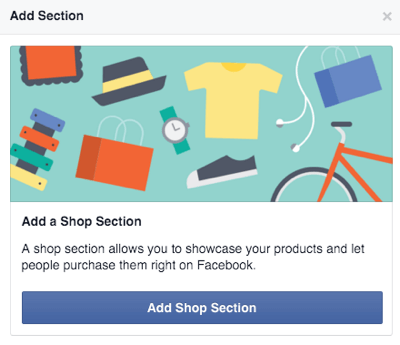
# 2: Hyväksy kauppiaiden ehdot ja käytännöt
Seuraavaksi sinua pyydetään hyväksymään Kauppiaan ehdot ja käytännöt Facebookissa. Muista lukea nämä läpi. Ne sisältävät tärkeitä tietoja siitä, mitä voit myydä Facebook-sivulla, kuinka ongelmista tulee käsitellään Shop-osion käynnistys-, palautus- ja hyvityskäytäntöjen ja muiden testivaiheiden aikana yksityiskohdat.
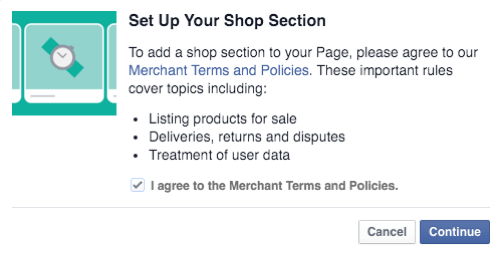
# 3: Lisää liiketoiminnan ja maksujen käsittelyn tiedot
Kun olet hyväksynyt kauppiaan ehdot ja käytännöt, annat yrityksesi tiedot ja määrität maksujen käsittelyn Stripella. Jos sinulla on jo Stripe-tili, kirjaudu ensin sisään ja sitten napsauta linkkiä muodostaaksesi yhteyden olemassa olevaan Stripe-tiliin. Muussa tapauksessa sinun on perustaa Stripe-tili ja jatka sitten seuraavaa asetusta.
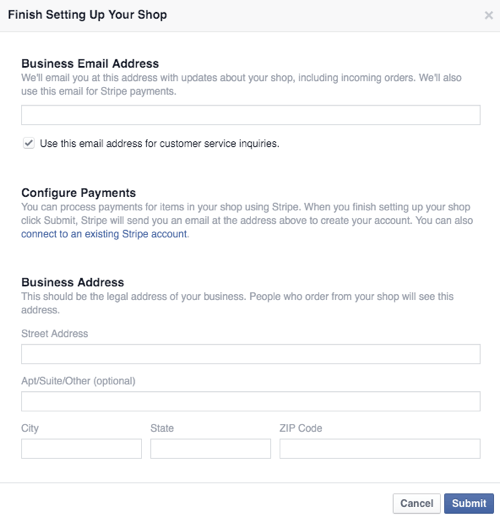
Kun tämä määritys on valmis, toimintakehotuspainike muuttuu Osta nyt -painikkeeksi, joka vie sivun kävijät Kauppa-osioon.
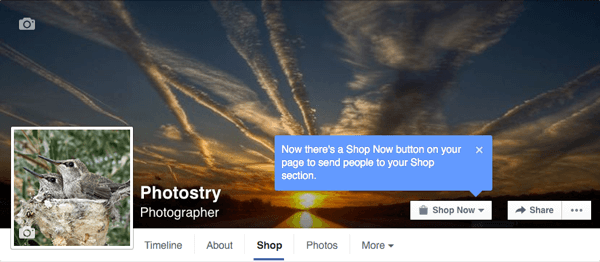
# 4: Kuvaile mitä myyt
Seuraavaksi kuvaile, mitä Facebook-sivukauppasi myy enintään 200 merkillä.

# 5: Lisää tuotteita kauppaan
Nyt olet valmis lisäämään tuotteita kauppaan. Tehdä tämä, napsauta Lisää tuotteita -painiketta.
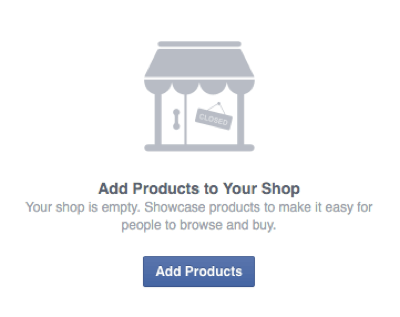
Sitten voit määritä seuraavat tiedot jokaiselle tuotteellesi.
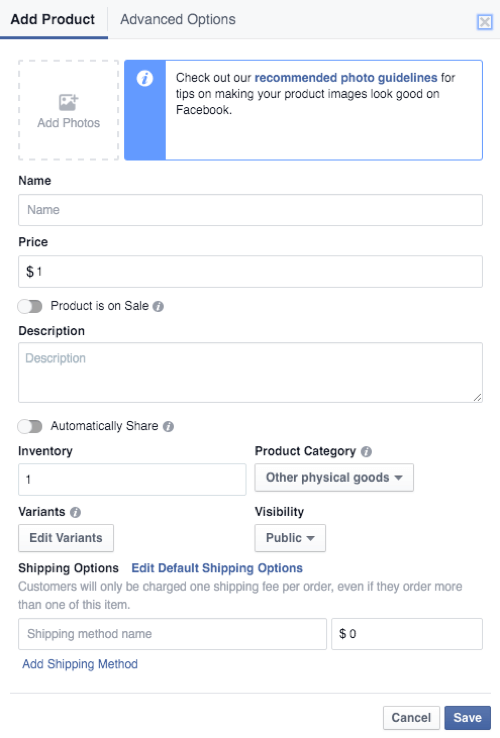
Sinä pystyt löytää Facebookin yksityiskohtaiset ohjeet ja suositukset valokuville tuoteluettelosivut. Ne sisältävät seuraavat:
- Jokaisella tuotteella on oltava yksi kuva.
- Kuvan on oltava todellinen kuva tuotteesta, ei tuotteen graafinen esitys, kuva tai kuvake.
- On suositeltavaa, että kuvan koko on vähintään 1024 x 1024 pikseliä.
- On suositeltavaa, että tuotekuva on valkoisella taustalla tai että se kuvaa tuotteen tosielämän tilanteissa.
- Kuva ei voi sisältää tekstiä (toimintakehotuksia tai tarjouskoodeja), loukkaavaa sisältöä, mainos- tai myynninedistämismateriaalia, vesileimoja tai ajankohtaista tietoa.
Tarvitset myös noudata tuotekuvauksen ohjeita ja suosituksia. Ne sisältävät seuraavat:
- Kuvauksen tulisi koskea vain tuotetta ja sen tulisi olla helposti sulava käyttäen lyhyitä lauseita ja luettelomerkkejä.
- Kuvaus ei voi sisältää HTML-koodia, puhelinnumeroita, sähköpostiosoitteita, pitkiä otsikoita, liiallisia välimerkkejä, kaikkia isoja tai pieniä kirjaimia, kirjojen tai elokuvien spoilereita tai ulkoisia linkkejä.
Lopuksi löydät muutamia ohjeita ja suosituksia tuotevaihtoehdoista. Lyhyesti sanottuna tuotetta voi olla vain neljä muunnosta, ja muunnelmat on täsmennettävä, ei lyhennettävä. Esimerkiksi kokoasetusvaihtoehdoissa on sanottava "suuri", ei "L".
Lisäasetukset-välilehdellä voit asettaa mukautetut veroprosentit. Huomaa, että Facebook näyttää ostoksesi vain asiakkaille Yhdysvalloissa ja laskee verot automaattisesti tiettyjen sijaintien perusteella. Voit antaa omat hinnat, mutta olet itse vastuussa niiden paikkansapitävyydestä.
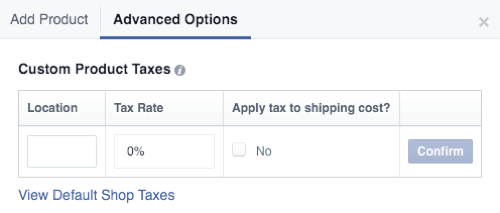
Kun aloitat tuotteiden lisäämisen, kauppasi alkaa näyttää tältä.
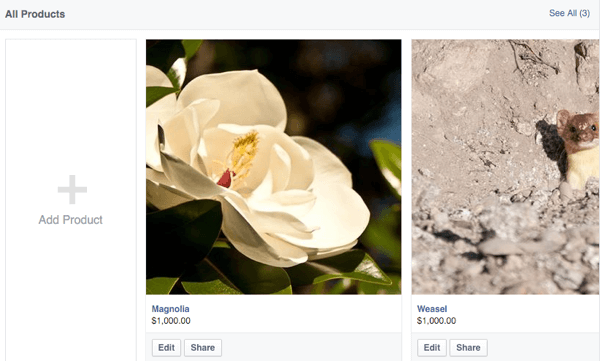
Tuotteet voidaan alun perin merkitä tarkistettavaksi (samanlainen kuin mainokset) varmistaakseen, että ne täyttävät kauppiaiden ehdot ja käytännöt sekä tuotetiedotusohjeet. Joten vaikka näet ne, yleisö ei välttämättä näe niitä ennen kuin ne on hyväksytty. Kun tuotteet on hyväksytty, ne näyttävät tältä.
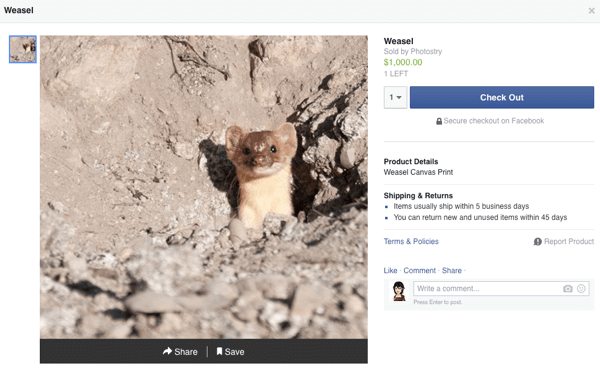
Huomaa yksittäisten tuotteiden sivujen oletusarvoinen lähetys- ja palautuskäytäntö, jonka mukaan tuotteiden on lähetettävä viiden työpäivän kuluessa ja tuotteet voidaan palauttaa 45 päivän kuluessa. Tätä käytäntöä vaaditaan kaikilta Facebook-sivuilta, jotka käyttävät Kauppa-osiota, eikä sitä voida muuttaa.
Jos haluat lisää muita tuotteita, siirry kauppaan ja napsauta Lisää tuote -ryhmää tai siirry julkaisutyökaluihisi ja siirry siellä olevaan Kauppa-osioon.
Hanki YouTube-markkinointikoulutus - verkossa!

Haluatko parantaa sitoutumistasi ja myyntiäsi YouTuben avulla? Liity sitten suurimpaan ja parhaaseen YouTube-markkinoinnin asiantuntijoiden kokoelmaan, kun he jakavat todistetut strategiansa. Saat vaiheittaiset live-ohjeet, joihin keskitytään YouTube-strategia, videoiden luominen ja YouTube-mainokset. Tule yrityksesi ja asiakkaidesi YouTube-markkinoinnin sankariksi toteuttaessasi strategioita, jotka saavat todistettuja tuloksia. Tämä on live-online-koulutustapahtuma ystäviltäsi Social Media Examiner -sivustolta.
KLIKKAA TÄTÄ TIETOJA - ALE LOPETTUU 22. SYYSKUU!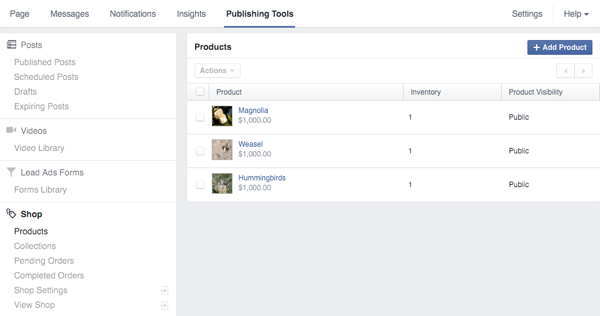
# 6: Luo kokoelmia
Jos sinulla on paljon erityyppisiä tuotteita, sinulla on mahdollisuus luoda kokoelmia järjestää tuotteitasi. Tämä vaihtoehto näkyy tuotteidesi alla, kun aloitat niiden lisäämisen kauppaan.
Kun sinä napsauta Lisää kokoelma -painiketta, sinut siirretään julkaisutyökalujen Kauppa-osioon. Tulet katso jo olemassa olevan Tuotteet-kokoelma mihin voit lisätä parhaat tuotteesi.
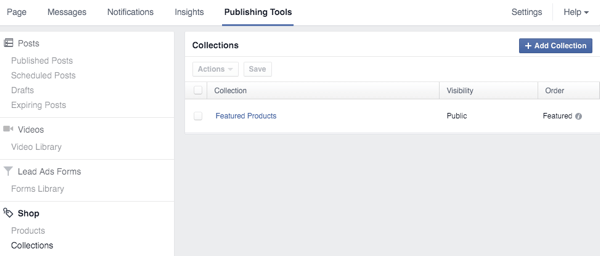
Jos haluat lisätä tuotteita Esitetyt tuotteet -kokoelmaan, napsauta kokoelmaa ja napsauta sitten Lisää tuotteita -painiketta. Valitse lisättävät tuotteet kokoelmaasi ja napsauta Lisää.
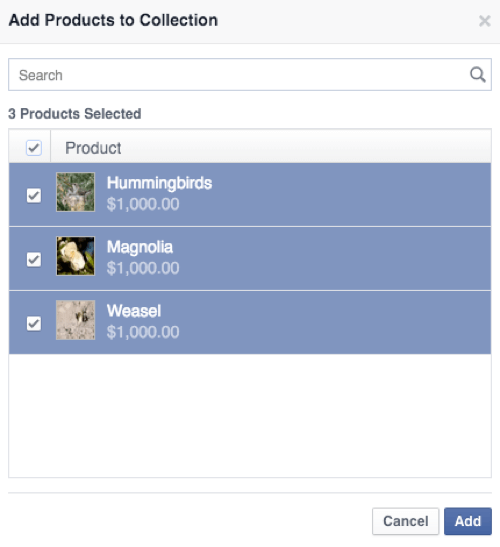
Esitetyt tuotteet -kokoelman ensimmäiset tuotteet näkyvät aikajanasi yläpuolella Facebook-sivulla.
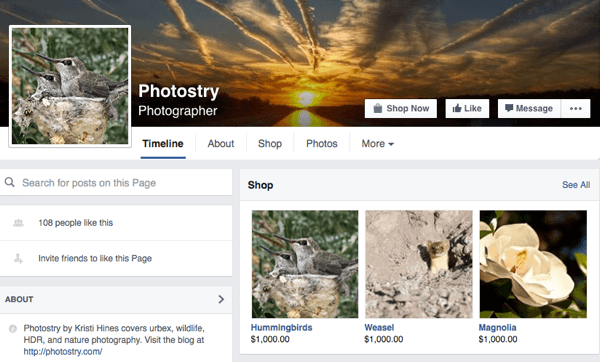
Nämä tuotteet näkyvät myös ensin kaupassasi sen mukaan, mihin järjestit ne Esittely-tuotteet-kokoelmaasi.
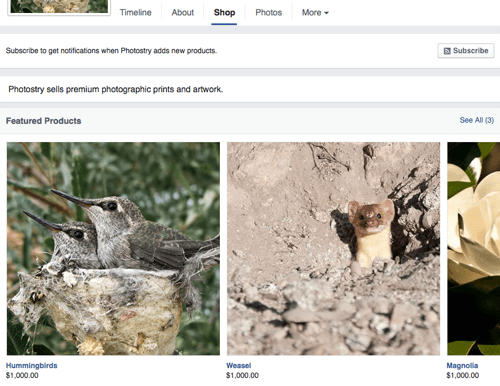
Huomaa, että kauppasi kävijät saavat myös tilata tilauksen saadakseen ilmoituksia, kun lisäät uusia tuotteita.
# 7: Avaa Shopisi asetukset
Pääset kauppasi asetuksiin napsauta sivusi valikosta kauppasi linkkiä ja sitten Napsauta säätöpyörän kuvaketta saadaksesi seuraavat valikkovaihtoehdot.
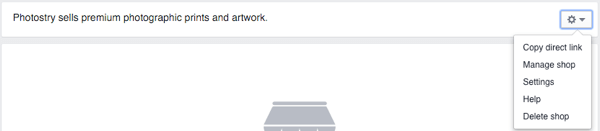
Kopioi suora linkki -vaihtoehto antaa sinulle linkin Facebook-sivusi kauppaan, jonka voit jakaa. Se näyttää tältä: http://www.facebook.com/photostry/shop/. (Olet tervetullut käymään tällä sivulla nähdäksesi miltä se näyttää, mutta yksikään näistä tuotteista ei ole oikeastaan myytävänä.)
Hallinnoi kauppaa -vaihtoehto vie sinut julkaisutyökaluihisi, josta löydät uuden osion kaupallesi. Siellä voit lisää tuotteita ja tuotekokoelmia tuotteiden ryhmittelemiseksi.
Asetukset-vaihtoehto vie sinut kauppasi pääasetuksiin, missä voit päivitä sähköpostiosoitteesi, yritysosoitteesi ja Stripe-tilisi.
Ohje-vaihtoehto vie sinut Kauppaosaston UKK missä voit lisätietoja oman myymälän perustamisesta. Jos päätät olla myymättä tuotteita Facebook-sivulla, voit käytä Poista kauppa -vaihtoehtoa.
# 8: Hallitse tilauksiasi
Kun sinä vastaanottaa ensimmäinen tilauksesi, niin saada ilmoitus. Sinä pystyt tarkastele ja hallinnoi odottavia ja valmiita tilauksiasi julkaisutyökaluissasi Kauppa-osiossa.
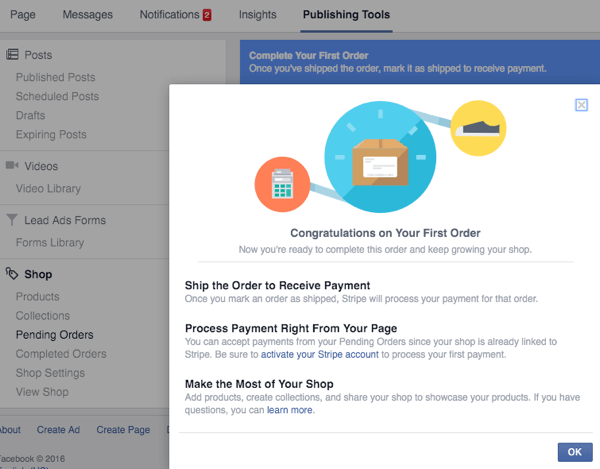
Kerran sinä sulje ensimmäisen tilauksen ilmoitus, niin nähdä luettelon odottavista tilauksistasi. Napsauta yksittäistä tilausta nähdäksesi lisätietoja, kuten ostajan toimitusasetukset ja osoite. Voit myös ota yhteyttä ostajaan, jos tarvitset lisätietoja kun tilaus on vireillä tai kun se on valmis.
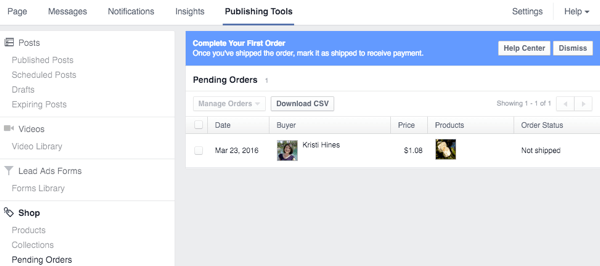
Sinun täytyy lähetä tilaus ennen kuin Stripe käsittelee maksusi. Kun olet napsauttanut tilausta, napsauta Merkitse lähetetyksi -painiketta ja kirjoita seurantanumero (tarvittaessa). Sitten asiakkaan maksu Stripen kautta käsitellään. Tilaus siirtyy odottavaan ja mainosjakauma päivitetään vastaavasti.
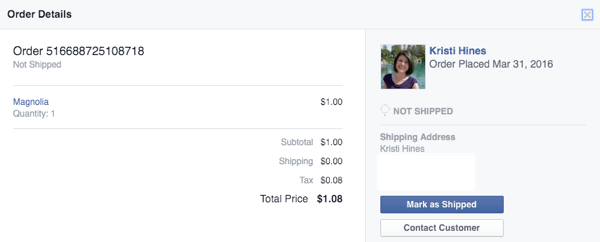
Jos sinulla on kysyttävää Facebook Shop -osiosta, ota yhteyttä Facebook-tukeen käyttämällä Facebook Advertiser and Business Resources -sivua live-chatin tai sähköpostin kautta.
Ostokset Facebook-sivuilla asiakkaiden näkökulmasta
Asiakkaiden näkökulmasta ostaminen Facebook-sivusi Kauppa-osiosta on yksinkertaista. Kun he napsauttavat tuotetta ja napsauttavat Lähtö-painiketta, heidän on annettava toimitustietonsa, jos he tekevät ensimmäisen kerran ostoksen Facebookissa.
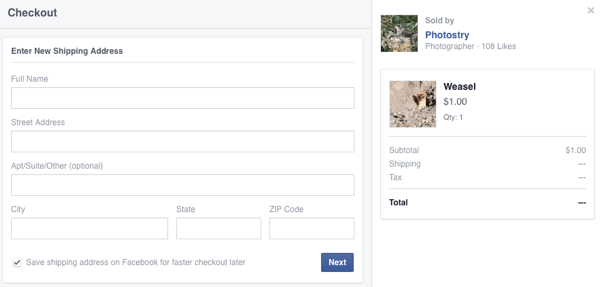
Kun he napsauttavat Seuraava, he antavat sähköpostiosoitteensa, puhelinnumeronsa ja luottokorttitietonsa ja tekevät tilauksen. Kun osto on valmis, he saavat vahvistuksen ja suosituksia muista Facebook-sivullasi myytävistä tuotteista.
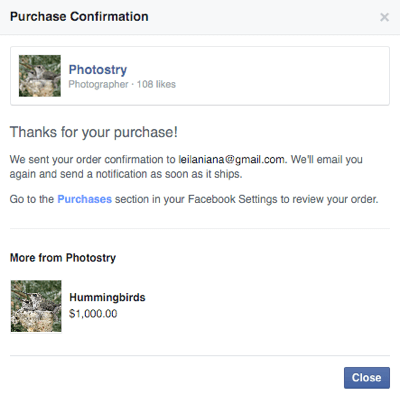
Asiakkaat voivat tarkastella tilauksiaan Facebook-asetusten Ostot (maksut) -osiossa.
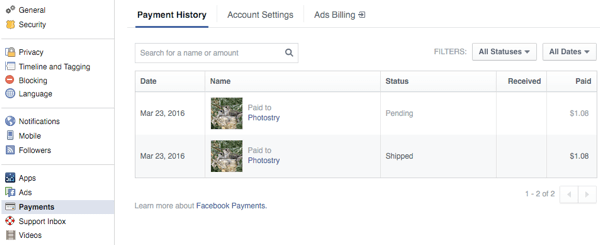
Kun he napsauttavat yksittäistä tilausta, heillä on mahdollisuus tarkistaa tilauksen tiedot, ottaa yhteyttä myyjään, aloittaa palautus tai aloittaa vaihto. He saavat myös ilmoituksia tilauksesta.
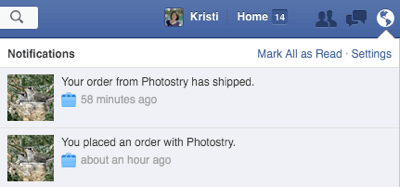
Shopifyn tai Bigcommercen tarjoamien Shop-osioiden kautta tehdyt tilaukset voivat vaihdella hieman.
Haluatko lisää tällaista? Tutustu Facebook for Business -palveluun!
Tiivistettynä
Tämä ominaisuus on toinen jännittävä tapa, jolla yritykset voivat lisätä Facebook-sivujensa tuottoprosenttia. Ole kiinnostunut siitä, että tämä ominaisuus tulee saataville Facebook-sivullesi, jos myyt fyysisiä tuotteita.
Mitä mieltä sinä olet? Onko tämä ominaisuus käytettävissäsi? Aiotko lisätä kaupan Facebook-sivullesi? Kerro meille kokemuksestasi tästä ominaisuudesta kommenteissa!